「世の中は不思議なことだらけ」さんの11月26日の記事で、Windows10の「フォト」アプリが更新されたことを知った。
- Windows 10:フォトアプリ(世の中は不思議なことだらけ 2016年11月26日)
Windows 10 の「フォト」アプリが更新されました。(2016年11月26日現在 バージョン 16.1118.10000.0)
使い勝手が、かなり違っています。ナビゲーションバーがなくなってしまいました。操作は、右上のコマンドで行います。- 更新後のバージョンで、バージョンを見るには
- 「フォト」アプリを起動する。
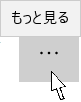 (もっと見る)⇒ 設定 をクリックする。
(もっと見る)⇒ 設定 をクリックする。- 下方にスクロールすると、バージョン情報がある。
- 更新後のバージョンで、バージョンを見るには
趣味発見!ウィンドウズ10
MAPS-TAで、
- 今使っているテキスト(2016年6月13日 初版第2刷発行)の冒頭に、
▶本書は、2015年7月現在のWindows10(ビルド10240)に基づいて解説しています。Windows Updateによって機能が更新された場合には、本書の記載の通りに操作できなくなる可能性があります。あらかじめご了承の上、ご購入・ご利用ください。
とある。 - 更に巻末には、
・本書の範囲を超えるご質問にはお答えできません。
とある。
私も MAPS-TAでは、この手で行くか... - レッスン5「写真がきれいに生まれ変わる! フォトアプリのすご技」の P.96「フォトアプリを起動しよう」どおりに[フォト]を起動しても‥‥ テキストどおりにならない! しかも質問もできない,インターネット上にも最新のフォトの情報は見つからない‥‥ ので、試行錯誤するしかない。
- テキストに合わせる1
- スタート ⇒ フォト を選択する。
- 左上に表示されている年月をクリックする。
- 表示された年月の 2015年7月*1 を選択する。
- テキストに合わせる2
- スタート ⇒ フォト を選択する。
- フォルダー を選択する。
- ピクチャ を選択する。
- サンプル写真 を選択する。
- この画面でファイル名が見えない‥‥ のは、実用的ではないなぁ〜
- テキストに合わせる1
*1:テキストを作成した月



